Google Tag Manager ist ein hervorragendes Werkzeug, um die Verwaltung von Tags auf deiner Website zu vereinfachen. Egal, ob du ein Blog, ein Online-Shop oder eine Unternehmenswebsite betreibst, die Nutzung eines Tag Managers erleichtert dir die Implementierung von Tracking-Codes und anderen Skripten. In dieser Anleitung erfährst du Schritt für Schritt, wie du ein Google Tag Manager Konto erstellen und deinen ersten Container einrichten kannst.
Wichtigste Erkenntnisse
- Du benötigst ein Google-Konto, um ein Google Tag Manager-Konto zu erstellen.
- Ein Konto fungiert als Container, der mehrere "Websites" oder "Apps" verwalten kann.
- Die Erstellung eines Containers erfordert einige grundlegende Informationen, einschließlich des Namens deiner Website und des Landes.
Schritt-für-Schritt-Anleitung
1. Google-Konto anlegen oder anmelden
Bevor du ein Google Tag Manager-Konto erstellen kannst, musst du sicherstellen, dass du über ein Google-Konto verfügst. Wenn du bereits ein Konto hast, logge dich ein. Andernfalls klicke auf "Anmelden", um ein neues Konto zu erstellen. Falls du ein weiteres Konto hinzufügen möchtest, kannst du dies über die Option „weitere Konten hinzufügen“ tun.
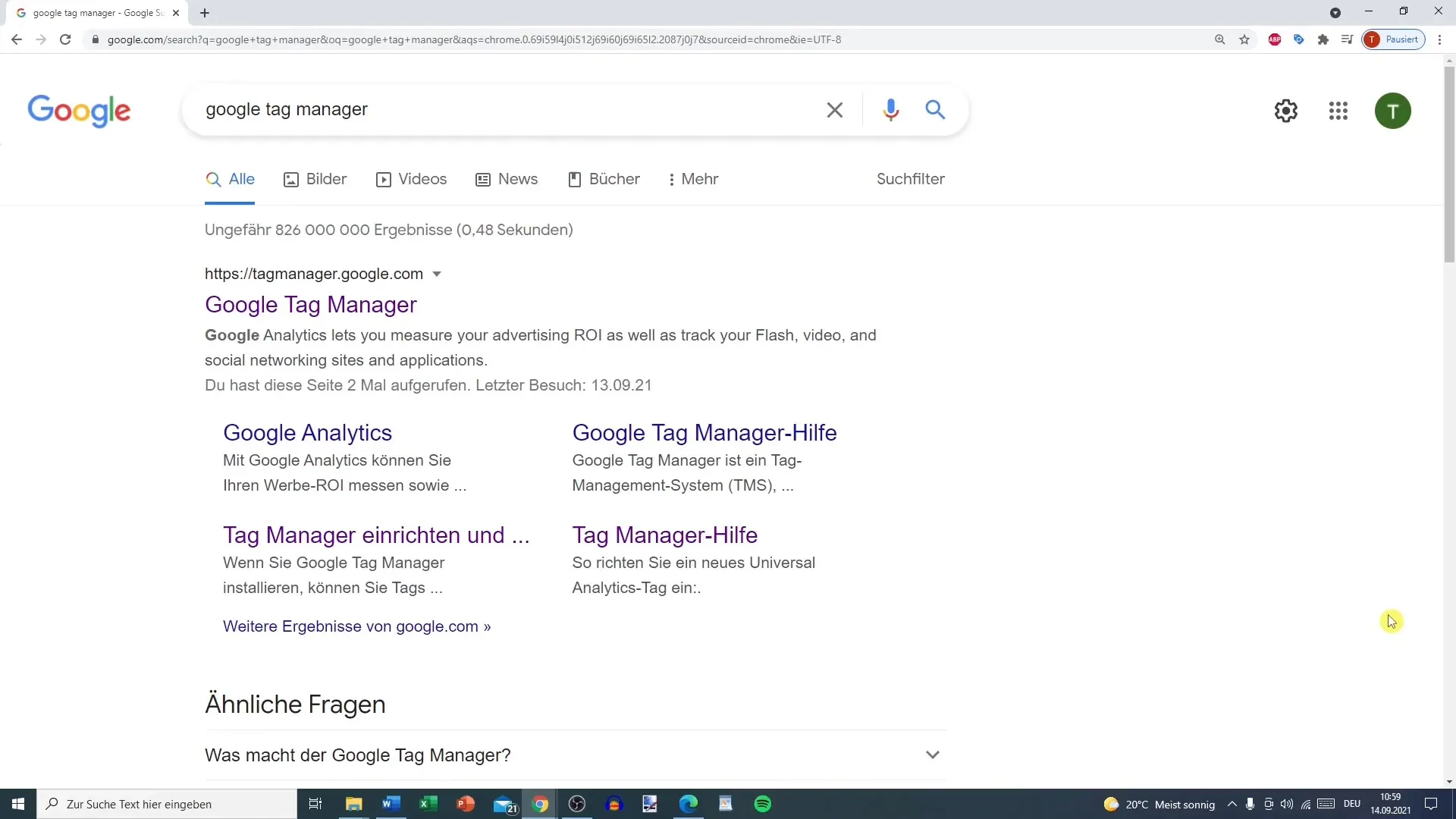
2. Auf Google Tag Manager zugreifen
Gehe nun auf die Website des Google Tag Managers. Du kannst dies tun, indem du "Google Tag Manager" in dein Suchfeld eingibst. Wähle den Link zu tagmanager.google.com aus und klicke darauf, um zur Übersicht zu gelangen.
3. Konto erstellen
In der Übersicht siehst du die Möglichkeit, ein neues Konto zu erstellen. Klicke auf „Konto erstellen“. Jetzt musst du den Namen deines Unternehmens (z.B. „Testkonto GmbH“) eingeben. Wähle auch das Land aus, in dem sich dein Unternehmen oder deine Website befindet. Diese Informationen sind wichtig für Datenschutzrichtlinien und Anpassungen.
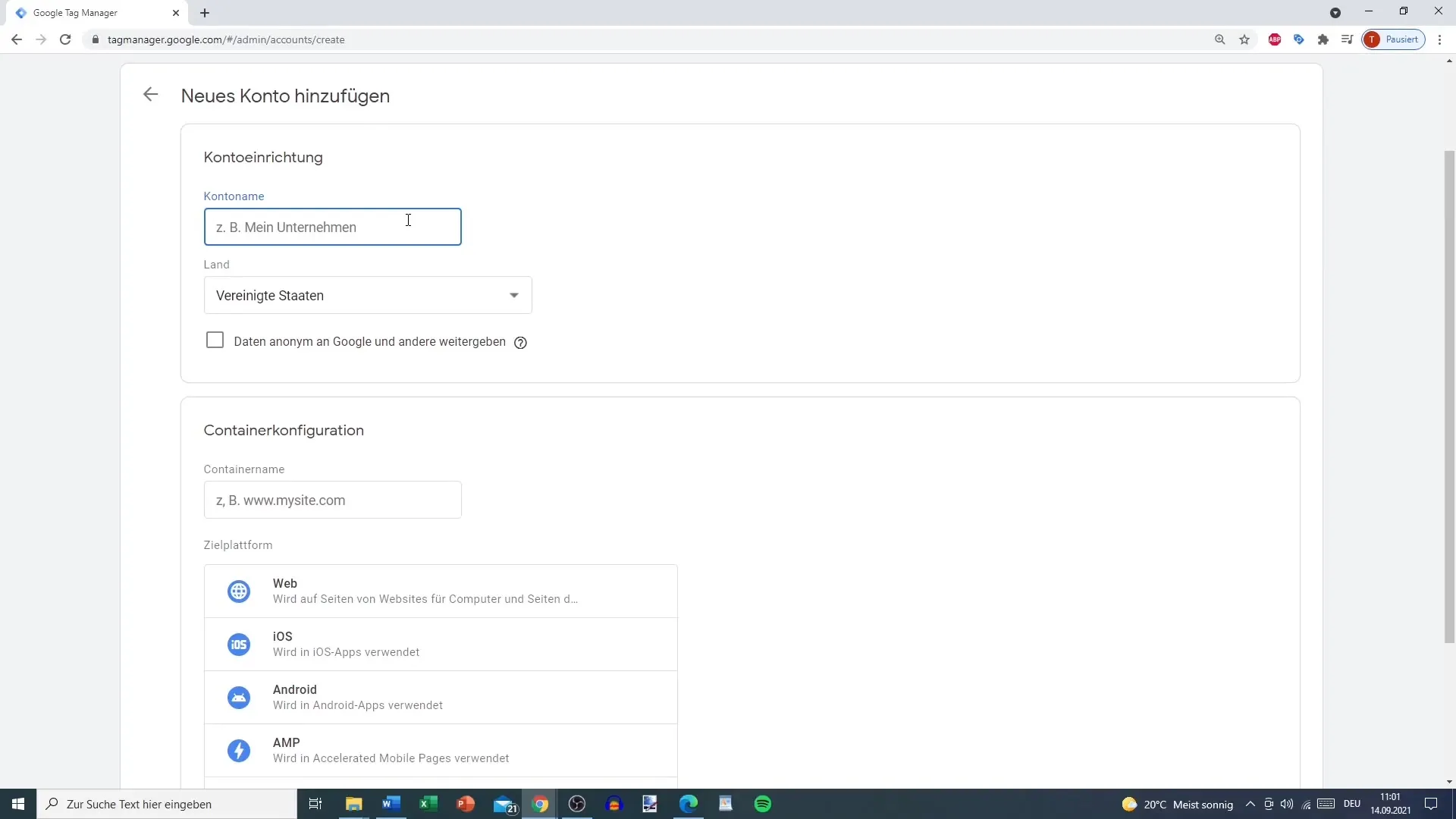
4. Container anlegen
Nun wird es Zeit, einen Container zu erstellen. Ein Container ist sozusagen ein „Becken“, das alle Tags speichert. Hier kannst du auswählen, ob der Container für eine Website, eine iOS-App, eine Android-App oder einen selbst gehosteten Server verwendet werden soll. In deinem Fall, wenn du eine Website hast, wähle "Web".
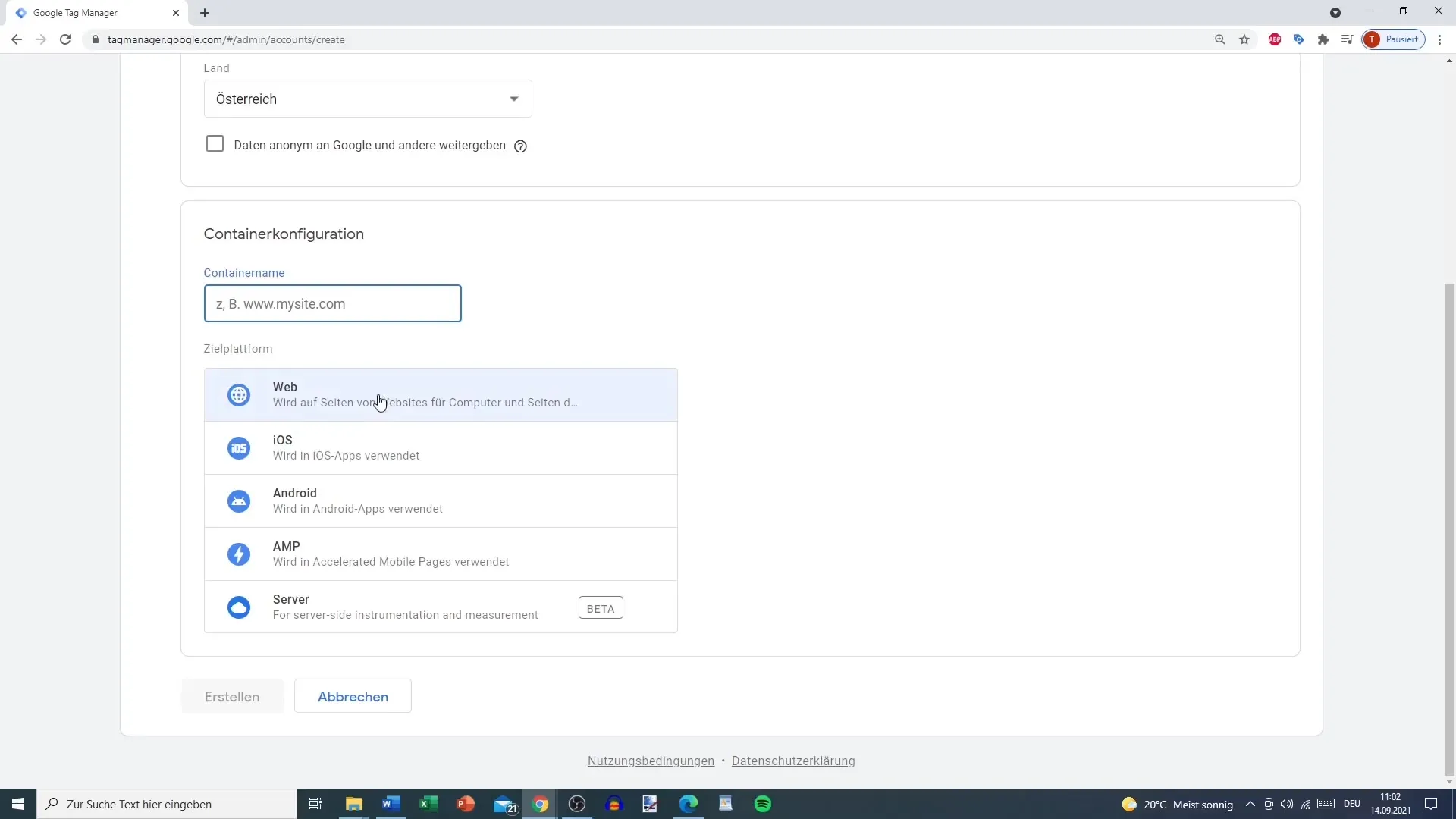
5. Domain eingeben
Gib nun die Domain deiner Website (z.B. "tobtalk.at") ein. Stelle sicher, dass du alle relevanten Informationen hinzufügst, damit du den Container später leichter auffinden kannst.
6. Nutzungsbedingungen akzeptieren
Sobald du alle nötigen Informationen eingegeben hast, klicke auf „Erstellen“. Nun wirst du gebeten, die Nutzungsbedingungen zu akzeptieren. Es ist wichtig, diese zu lesen, auch wenn sie in deinem Fall nicht auf Deutsch verfügbar sind. Du musst die Bedingungen akzeptieren, um fortzufahren.
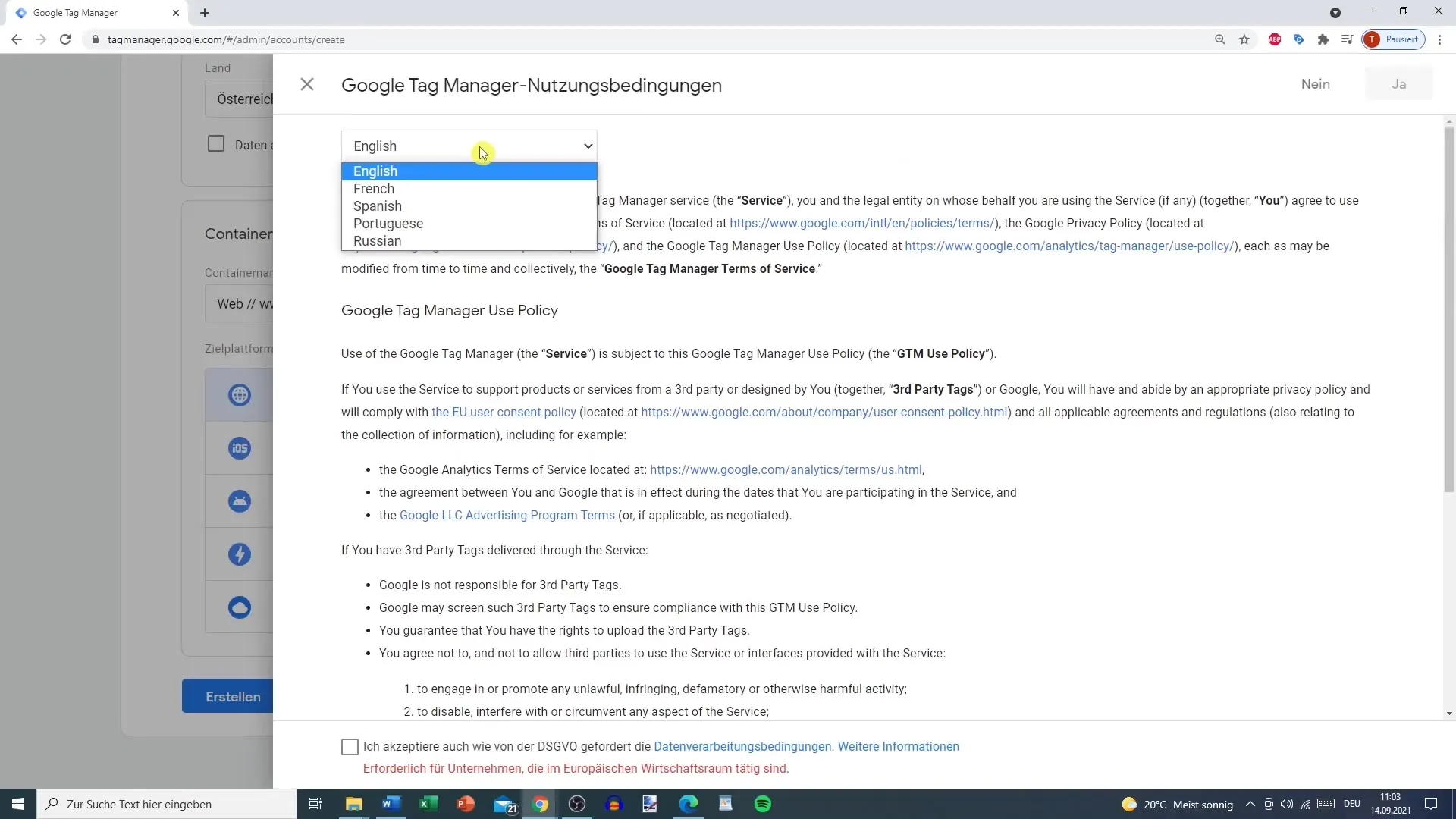
7. Google Tag Manager Code erhalten
Jetzt erhältst du den Google Tag Manager Code, den du auf deiner Website implementieren musst. Du wirst sowohl den Code für den Head- als auch für den Body-Bereich deiner Webseite benötigen. Diesen Code kannst du manuell in den Quellcode deiner Website einfügen oder mithilfe eines Plugins (z.B. für WordPress) automatisiert einfügen.
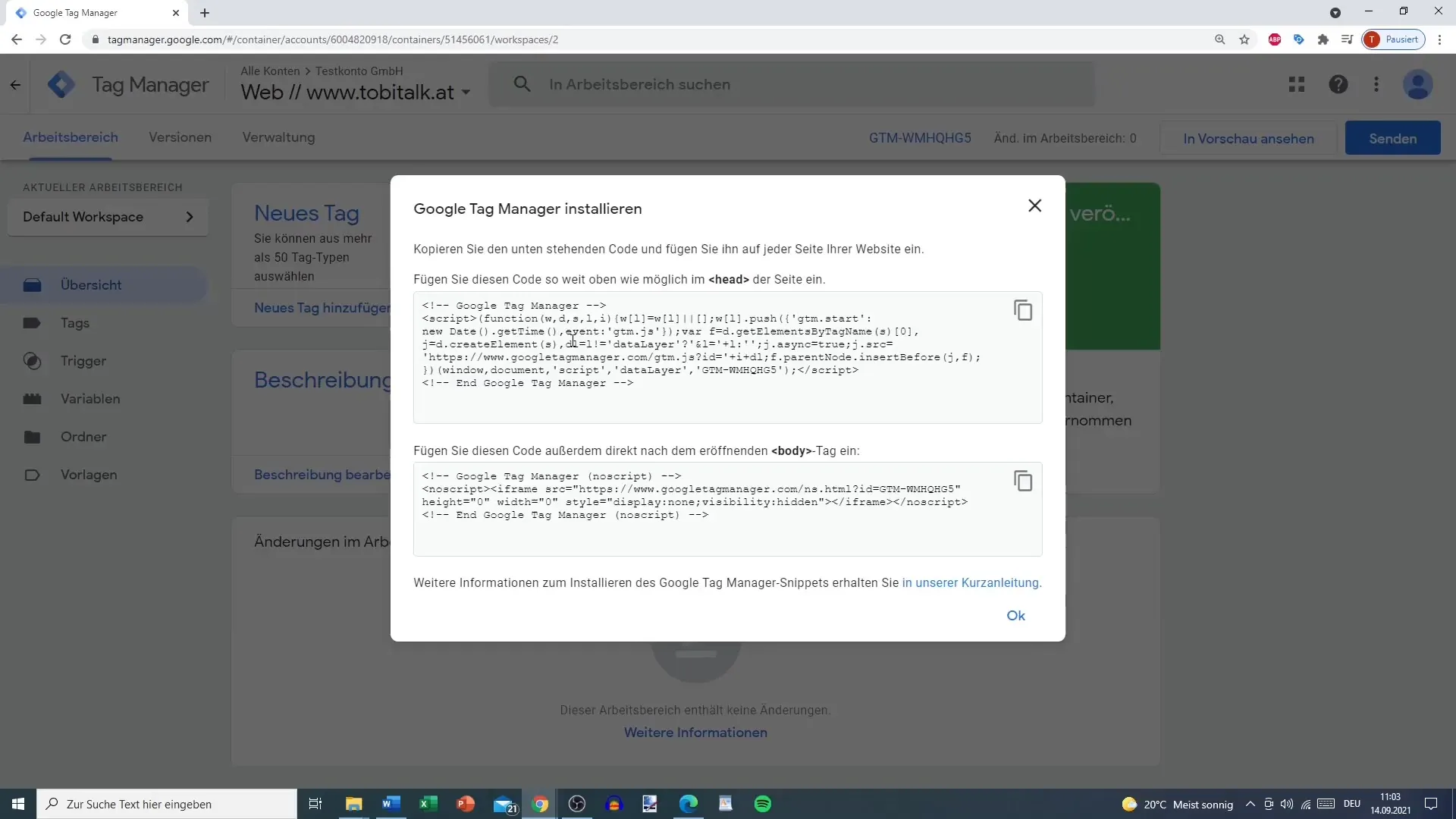
8. Bei zukünftigen Änderungen den Code abrufen
Wenn du in Zukunft Änderungen am Tag Manager vornehmen möchtest, kannst du den Shortcode jederzeit wieder aufrufen, indem du im Google Tag Manager auf „Verwaltung“ gehst oder den Link in deinem Benutzerkonto nutzt.
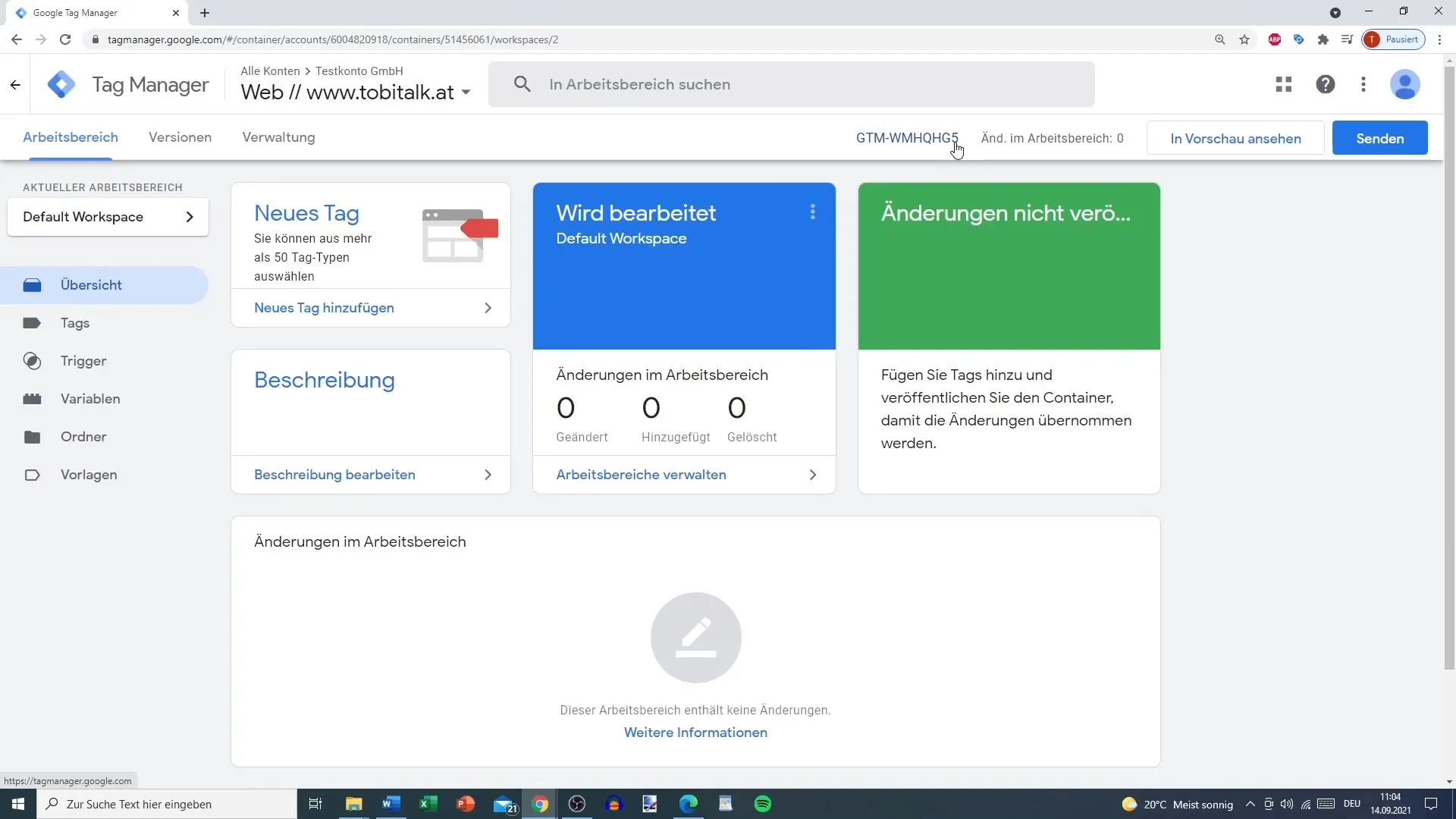
9. Container auswählen
Jetzt, wo dein Konto und der erste Container erstellt sind, kannst du zwischen verschiedenen Containern wählen, um spezifische Projekte oder Websites zu verwalten. Klicke auf das gewünschte Konto und wähle den entsprechenden Container aus.
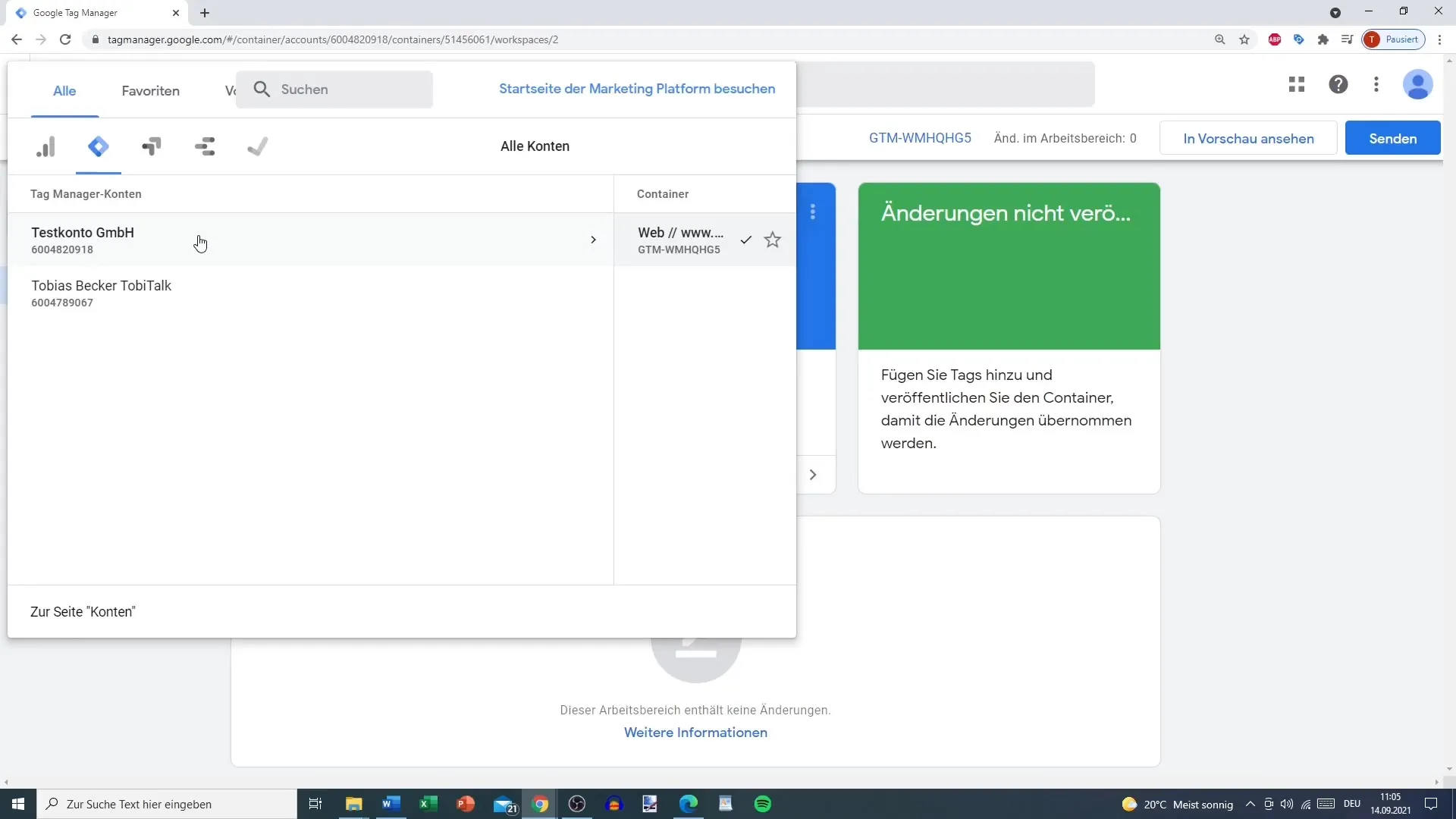
Zusammenfassung
Die Erstellung eines Google Tag Manager Kontos und eines ersten Containers ist ein relativ unkomplizierter Prozess. Mit dieser Anleitung hast du alle Schritte durchlaufen, von der Anmeldung bei Google bis hin zur Implementierung des Tracking-Codes auf deiner Website. Mit dem Google Tag Manager hast du die ideale Grundlage geschaffen, um deine Marketing- und Analyseaktivitäten effizient zu steuern.
Häufig gestellte Fragen
Wie erstelle ich ein Google Konto?Du kannst ein Google-Konto erstellen, indem du auf die Google-Anmeldeseite gehst und den Anweisungen folgst.
Kann ich den Google Tag Manager auch ohne Gmail-Adresse benutzen?Ja, du kannst auch andere E-Mail-Adressen wie GMX oder Outlook verwenden.
Was ist der Unterschied zwischen einem Konto und einem Container?Das Konto entspricht deinem Unternehmen, während ein Container Tags für eine spezifische Website oder App speichert.
Wie finde ich den Tag Manager Code wieder?Du kannst den Code jederzeit unter „Verwaltung“ im Google Tag Manager finden.
Ist es nötig, die Nutzungsbedingungen zu lesen?Ja, es ist wichtig, die Nutzungsbedingungen zu akzeptieren, um sicherzustellen, dass du die rechtlichen Rahmenbedingungen verstehst.


